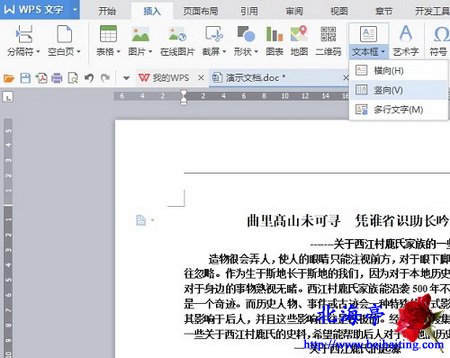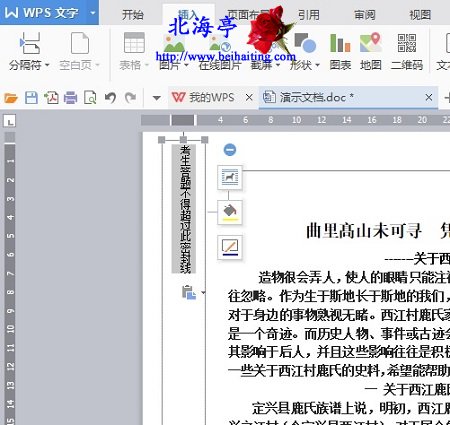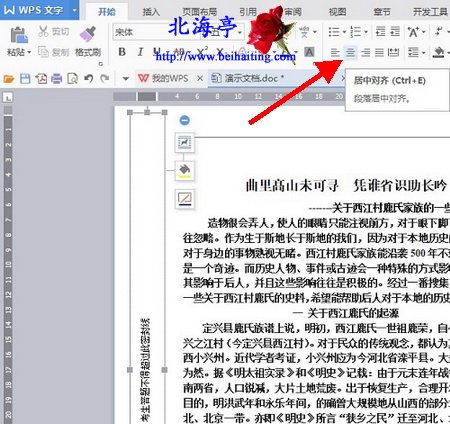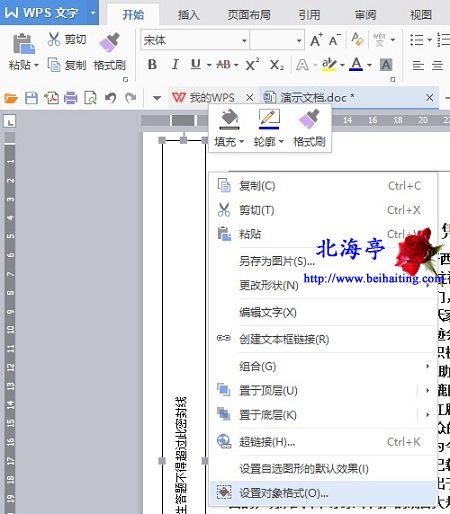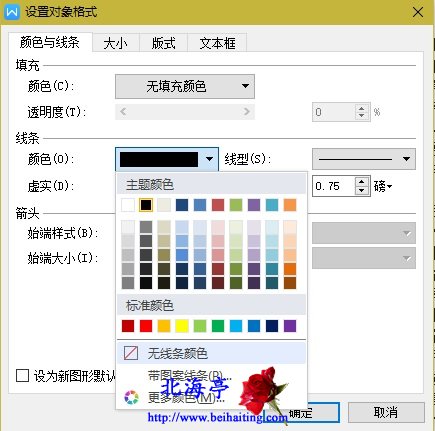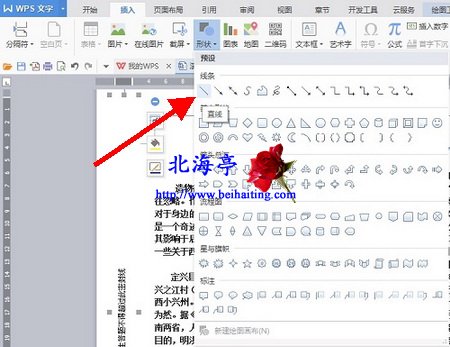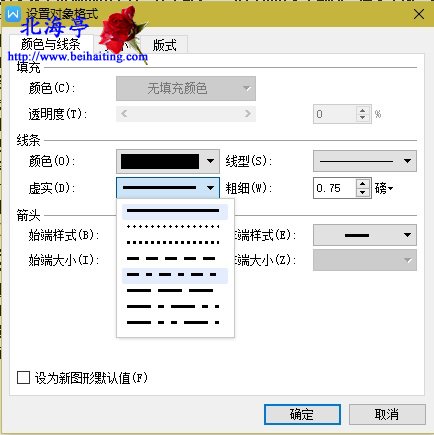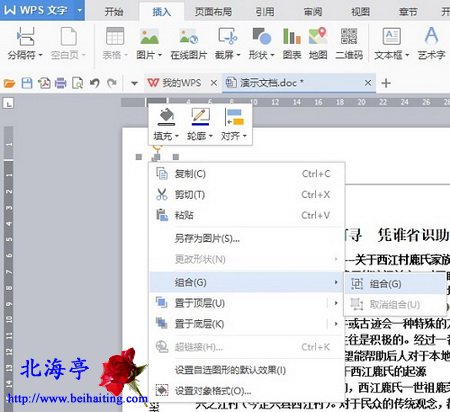|
WPS文字怎么制作试卷密封线?教师辛苦!只要别把心思都放在提高学生成绩,为自己加官评优做铺垫就好。让孩子保持学习兴趣,知道学为好人更为重要。笔者更愿意帮助那些指导教育的目的,是为了让孩子们学会做人,学会做事,学会学习,学会与他人相处,学会和自然相处的教师。希望WPS文字制作试卷密封线夫人内容,对您有所帮助! 温馨提示:制作时,最好调出标尺,益处操作过程中您会感觉到 第一步、输入提醒文字 步骤一、试卷编辑完成后,点击切换到“插入”菜单,然后在功能区里面找到并点击“文本框”,在下拉菜单中点击选择“竖向”
步骤二、使用鼠标在合适位置拖出文本框,然后在里面输入“考生答题不得超过此密封线”
步骤三、点击切换到页面布局菜单,找到并点击“文字方向”,在下拉菜单中点击“所有文字逆时针旋转90°”
步骤四、然后返回开始菜单,将官表调整到闻之位置后,在功能区里面找并点击“居中对齐”按钮
步骤五、然后对着文本框单击鼠标右键,点击弹出菜单中的“设置对象格式”
步骤六、在设置对象格式对话框,将填充设置成“无填充色”,线条设置成“无线条颜色”,然后点击底部“确定”
第二步、绘制密封线 步骤一、点击切换至“插入”菜单,在功能区里面找到并点击“形状”,然后在下拉菜单中点击选择“直线”
温馨提示:绘制直线时务必按住Shift键,否则可能画出的直线不直,影响试卷美观 步骤二、使用鼠标在合适位置,拖出直线,但是我们发现根本没有直线的影子(这是上一步设置对象格式造成的),使用鼠标找到隐藏的直线,然后对其单击鼠标右键,选择菜单中的“设置对象格式”
步骤三、在设置对象格式对话框,将线条设置成黑色许是根据个人意愿随意设置,这里设置成了虚线
密封线可以使用图形工具中的直线工具来完成, 第三步、组合对象 步骤一、将直线和文字位置调整到合适位置 步骤二、点击选中直线或文字,然后按住Ctrl键,选中另一个元素,然后对其单击鼠标右键,鼠标指向菜单中的“组合”,然后点击次级菜单中的“组合”,将两个元素组合在一起
点击“常用”工具栏上最右侧的“选择”按钮,按住鼠标左键框选刚才创建的所有对象,然后从右键菜单中选择“组合→组合”命令将上述对象组合起来。 第四步、复制粘贴到其他页面 接下来就是复制粘贴,将这个组合粘贴到其他页面的合适位置即可 扩展阅读:如何利用WPS保存文档中的图片? (责任编辑:IT信息技术民工) |